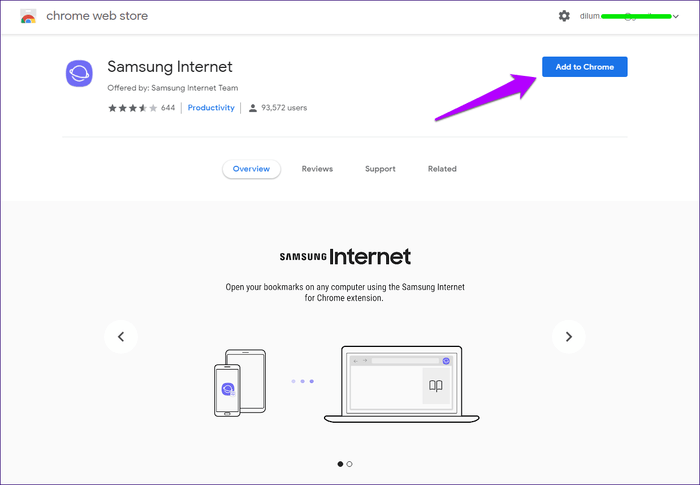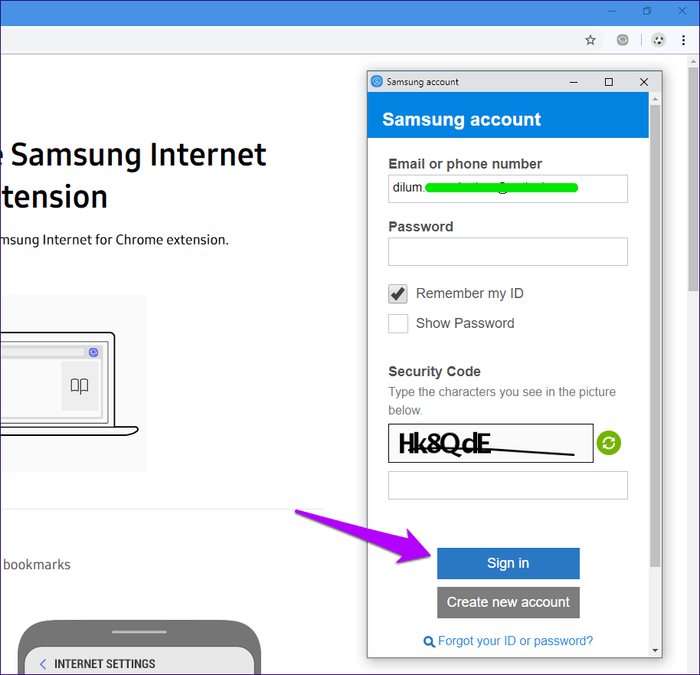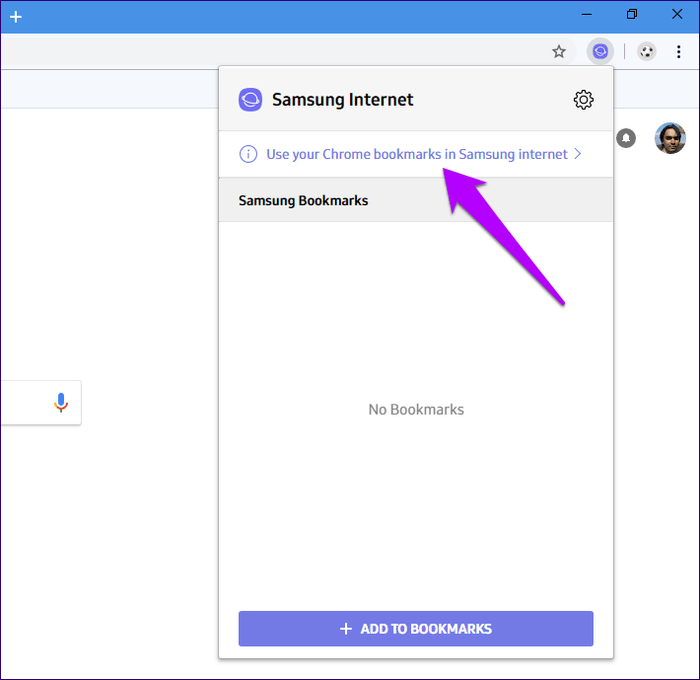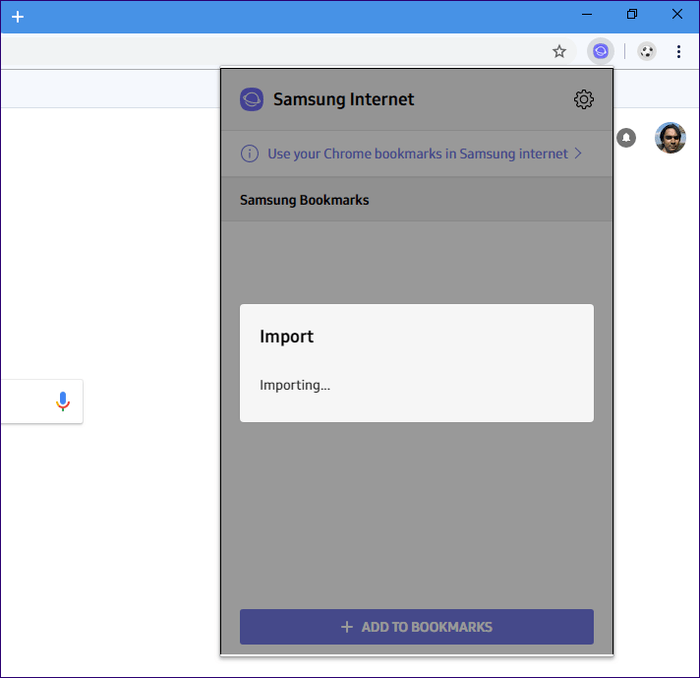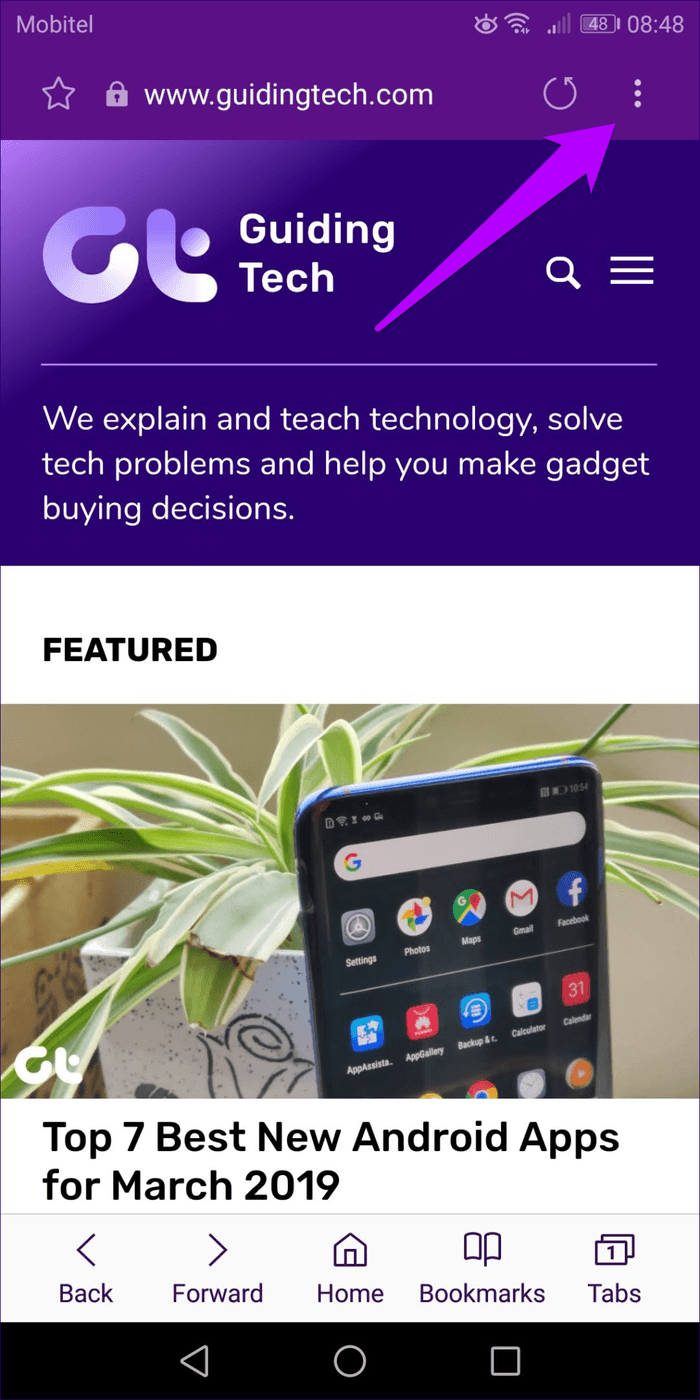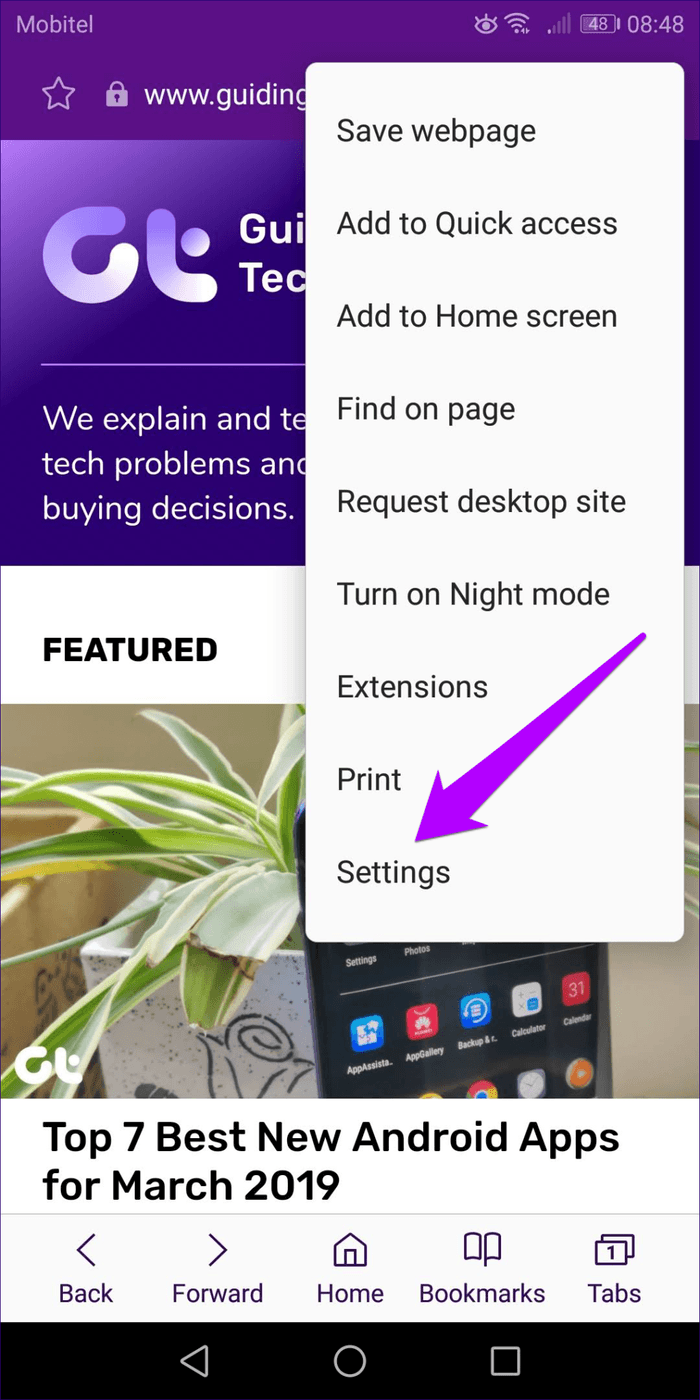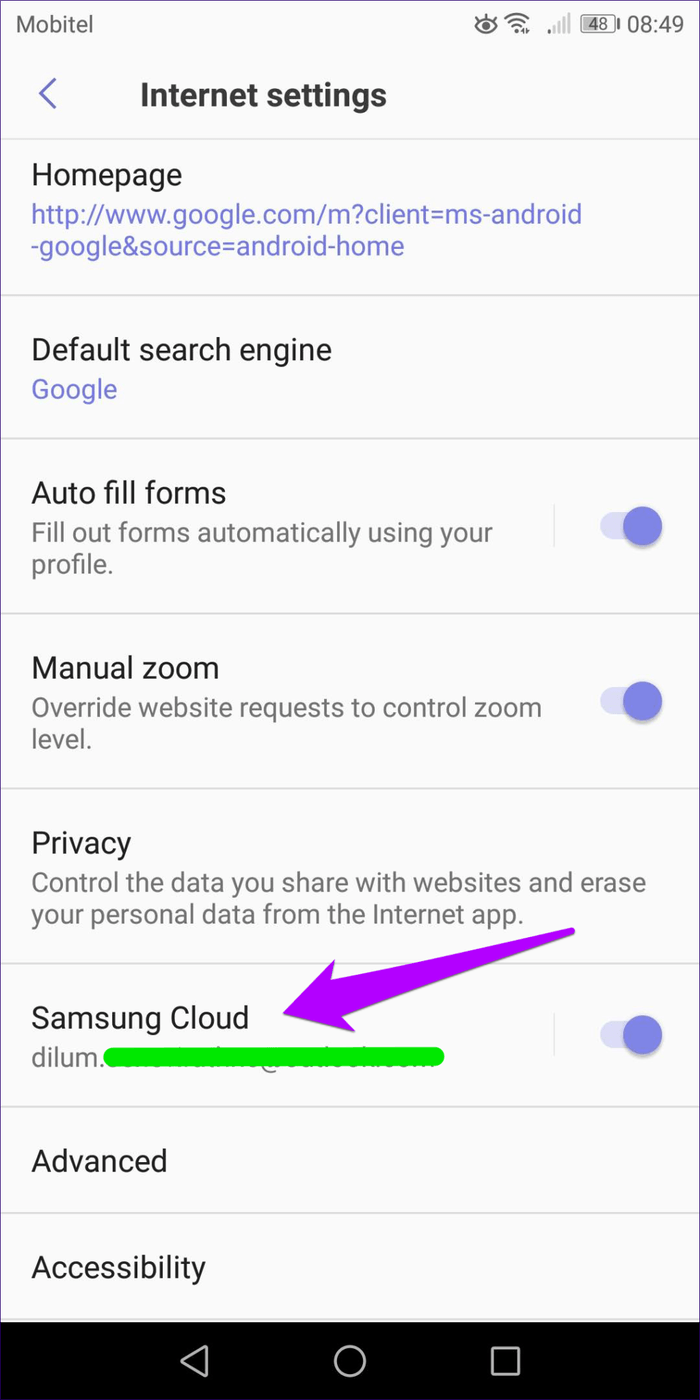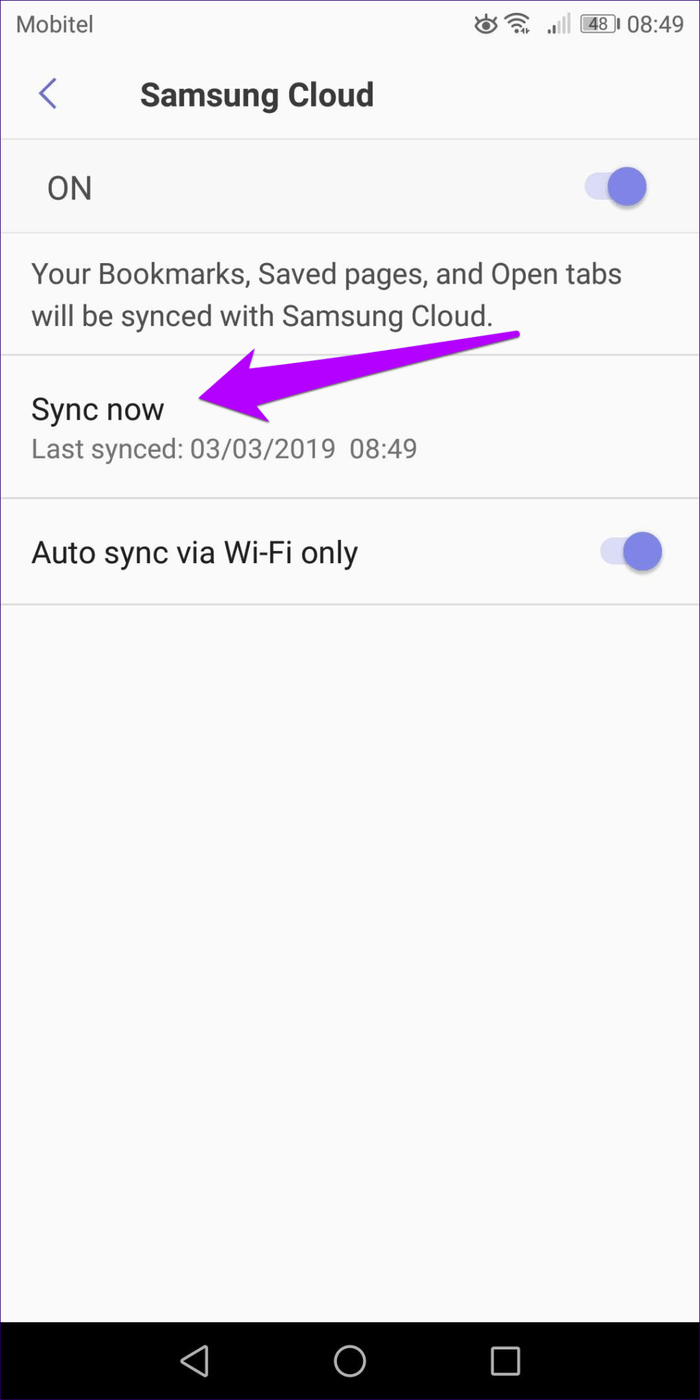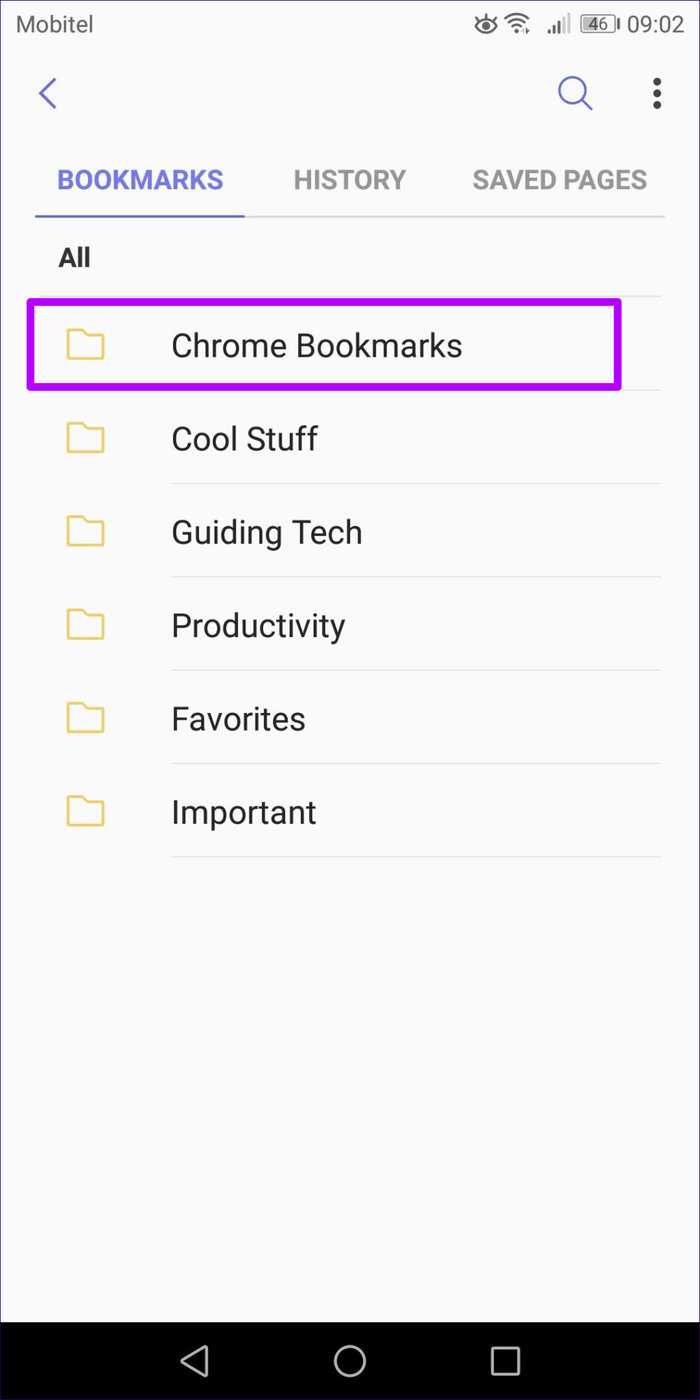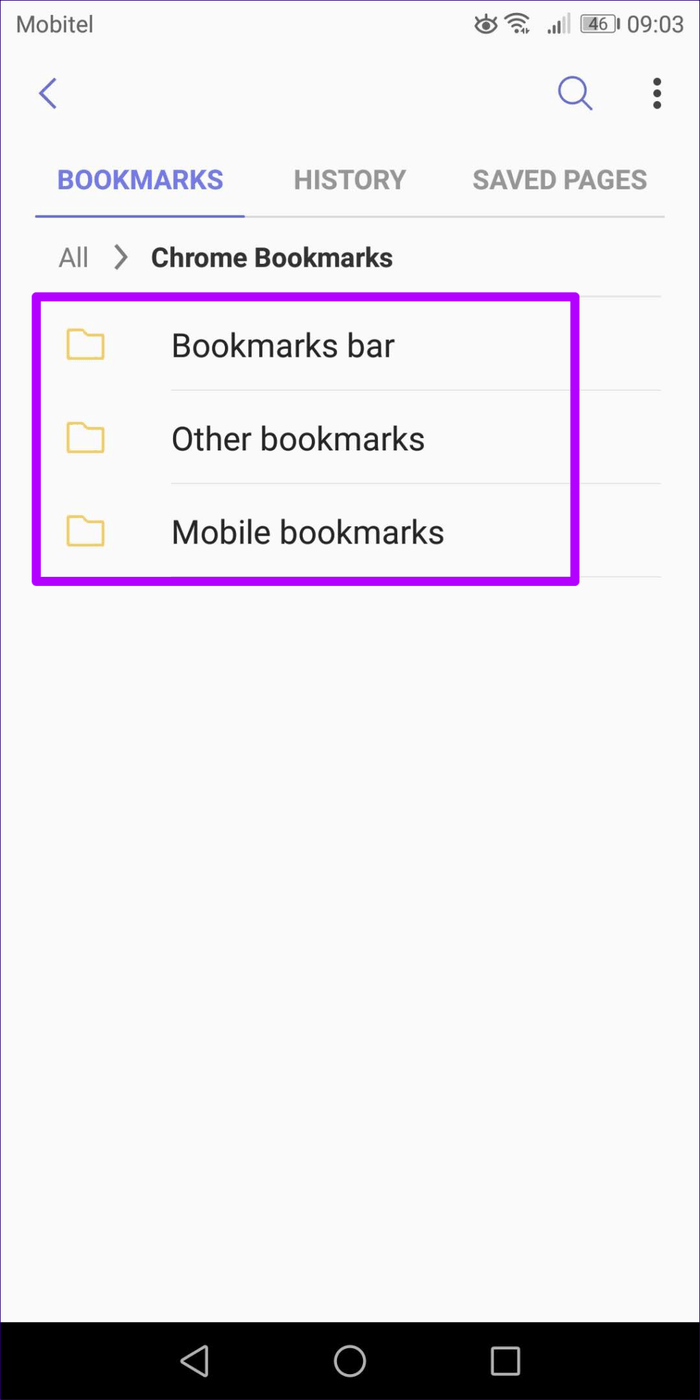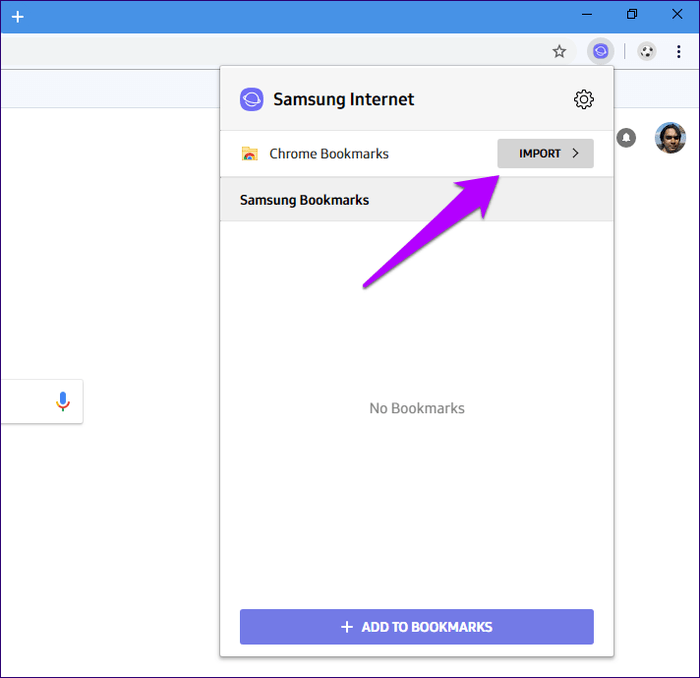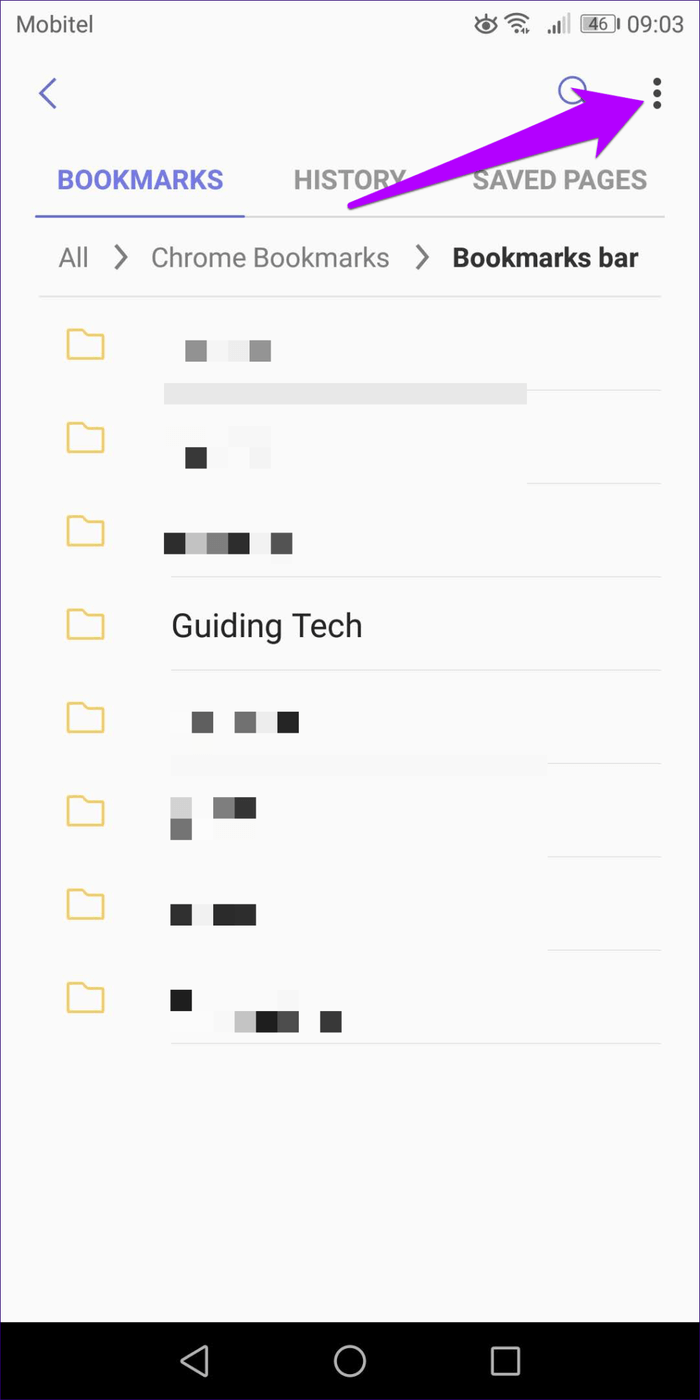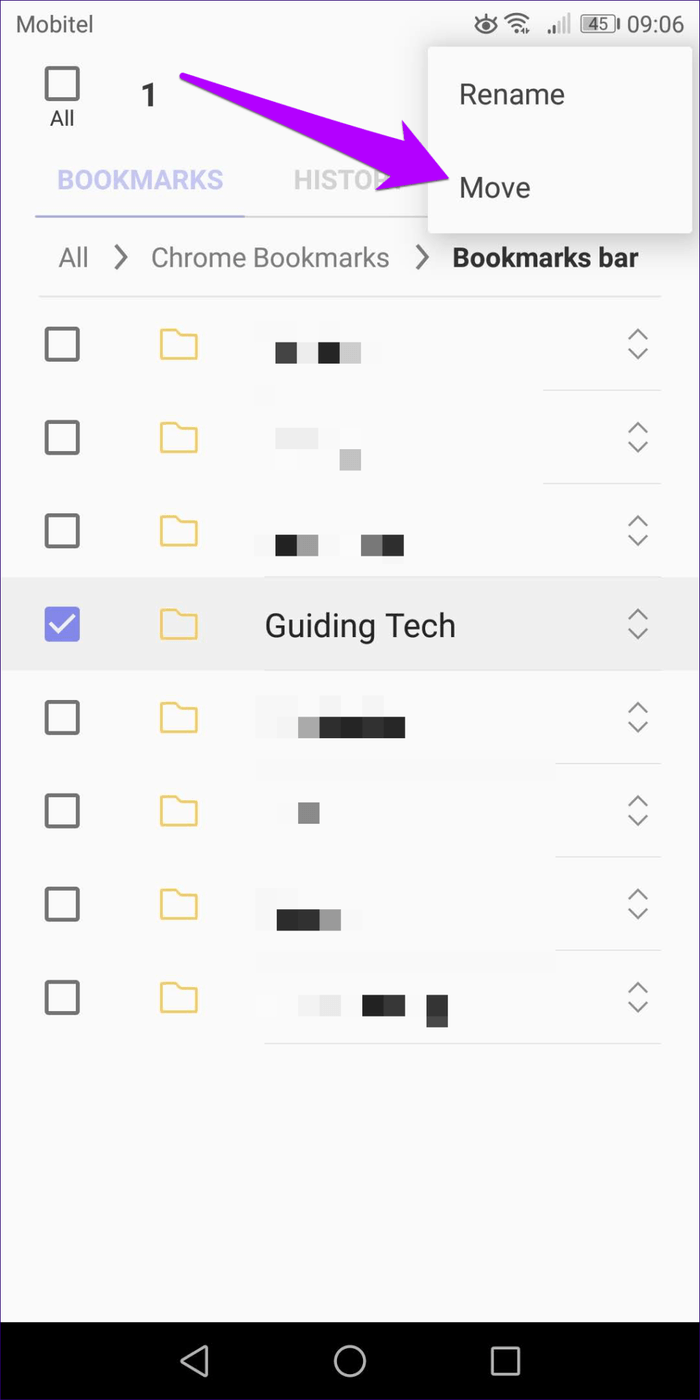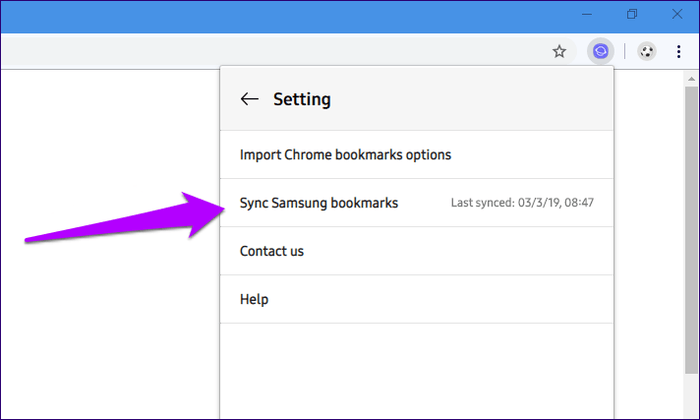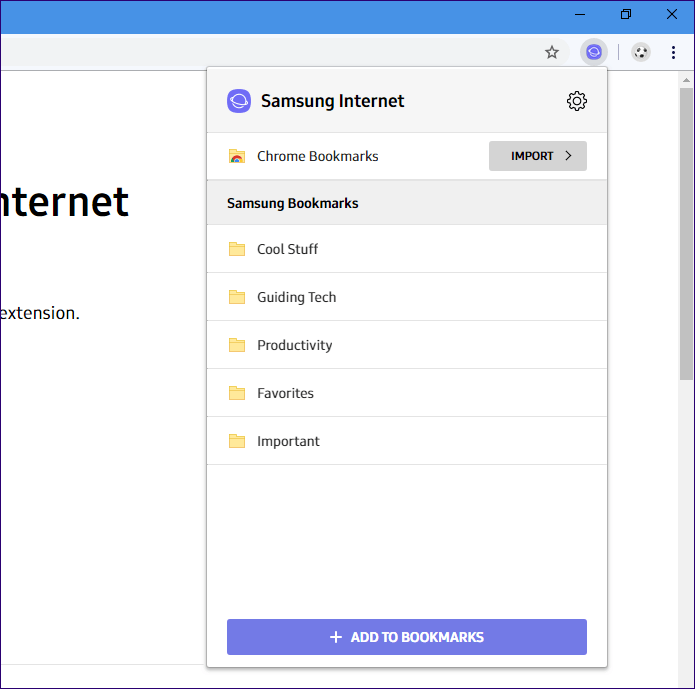مرورگر Samsung Internet Browser یکی از بهترین جایگزینهای مرورگر کروم در گوشیهای اندروید است که بسیاری از مشکلات کاربردی مداوم موجود در مرورگر پرچمدار گوگل را برطرف میکند. این مرورگر یک رابط کاربری خوشساخت دارد که راهبَری یا همان navigation را وحشتناک تقویت میکند، یک حالت شب جذاب دارد که به طرز حیرتآوری خوب کار میکند، و یک بلاککنندهی محتوای درونسیستمی هم برای حذف کردن تبلیغات مزاحم دارد.
هرچند خلاص شدن از شر گوگل کروم کار زیاد آسانی نیست، مخصوصاً با همهی آن بوکمارکها (نشانک) و سایر دادههای جستجویی که این مرورگر به مرور زمان انبار میکند؛ همه هم به بهانهی فراهم کردن تجربه جستجو و وبگردی شخصیسازیشده! خوشبختانه توسعهدهندگان سامسونگ راه حلی یافتهاند که حداقل بخشی از مشکلات این مهاجرت را با افزونه کرومِ مرورگر Samsung Internet رفع میکند.
فهرست موضوعات مقاله
پیشنیازهای انتقال
اگر از قبل از Chrome Sync برای دسترسی به بوکمارکهای خود روی یک کامپیوتر یا دستگاه مک استفاده میکنید، پس آماده ادامه کار هستید. منتهی اگر از آن استفاده نمیکنید، باید با یک حساب گوگل روی یک دستگاه دسکتاپ وارد کروم شوید و ابتدا بوکمارکهایتان را در آن همگامسازی کنید. بدین منظور کافیست با استفاده از اطلاعات حساب گوگل خود وارد کروم شوید، بوکمارکهایتان فوراً همگامسازی خواهند شد.
اگر دارید روی دستگاه دسکتاپی که با دیگران مشترک است وارد حساب میشوید، حواستان باشد که یک پروفایل کروم جداگانه بسازید تا از ادغام دادههای جستجوی خود با دادههای کسی دیگر جلوگیری کنید. روی آیکون پروفایل واقع در گوشه سمت راست بالای پنجره Chrome کلیک کنید، سپس روی Manage People بزنید تا پروفایل جدیدی بیافزایید.
توجه: اگر بوکمارکهای مرورگر کروم خود را مشاهده نمیکنید، پانل Settings را باز کرده و روی Sync کلیک کنید، سپس دکمهی کنار Bookmarks را روشن کنید تا همگامسازی بوکمارکها آغاز شود.
جدای از آن، به یک حساب سامسونگ هم نیاز دارید. از آنجایی که بوکمارکهایتان از طریق Samsung Cloud (فضای ابری سامسونگ) منتقل میشوند، باید حسابی داشته باشید تا با آن هم وارد Samsung Internet Chrome Extension و هم وارد Samsung Internet Browser شوید.
اگر از یک گوشی هوشمند سامسونگی استفاده میکنید، احتمال اینکه از قبل یک حساب سامسونگ داشته باشید وجود دارد. در غیر این صورت، یک حساب بسازید؛ رایگان است.
انتقال بوکمارکهای کروم
بوکمارکهای خود را در یک دستگاه دسکتاپ با کروم همگامسازی کردید؟ یک حساب سامسونگ ساختید؟ اگر بله، پس آماده آغاز انتقال بوکمارکهای کروم خود به مرورگر Samsung Internet Browser هستید. مراحل زیر را دنبال کنید و قضیه در چشم به هم زدنی تمام خواهد شد.
مرحله 1: روی دستگاه دسکتاپ خود، از کروم استفاده کنید تا به صفحه افزونه Samsung Internet واقع در Chrome Web Store بروید.
مرحله 2: افزونه Samsung Internet را به گوگل کروم اضافه کنید.
مرحله 3: روی آیکون افزونه Samsung Internet (که تا حدودی شبیه یک نعلبکی پرنده است) که در کنار نوار آدرس قرار دارد کلیک کنید، سپس روی Sign In کلیک کنید تا وارد حساب سامسونگ خود شوید.
مرحله 4: وقتی وارد شدید، روی گزینهای که Use Your Chrome Bookmarks in Samsung Internet عنوان گرفته کلیک کنید.
مرحله 5: یک لحظه صبر کنید تا افزونه بوکمارکهای شما را در Samsung Cloud آپلود کند.
مرحله 6: روی گوشی هوشمند اندروید خود Samsung Internet Browser را باز کنید. روی آیکون سه نقطه عمودی واقع در گوشه سمت راست بالای مرورگر کلیک کرده سپس روی Settings بزنید.
مرحله 7: در پانل Internet Settings، روی گزینهای که Samsung Cloud عنوان دارد، بزنید.
توجه: اگر قبلا وارد مرورگر نشده باشید، به جای گزینه بالا باید نوشته شده باشد: Sync With Samsung Cloud. روی آن کلیک کنید تا ضمن وارد کردن اطلاعات حساب، وارد حساب سامسونگ خود شوید.
در صفحه بعدی، روی Sync Now بزنید.
مرحله 8: به عقب برگردید، روی Bookmarks بزنید و بعد بوکمارکهای کروم خود را فهرستشده در پوشهای جدا خواهید یافت. روی آن کلیک کنید بعد میتوانید بوکمارکهای خود را با دستهبندی جزئیتر در بخشهایی تحت عنوان Bookmarks Bar (نوار نشانکها)، Other Bookmarks (سایر نشانکها) و Mobile Bookmarks (نشانکهای موبایل) مشاهده کنید؛ که بدین روش، ساختار اصلی بخش Chrome Bookmarks Manager مرورگر کروم حفظ خواهد شد.
مرحله 9: افزونه Samsung Internet بوکمارکهای کرومتان را به صورت لحظهای با مروگر Samsung Internet Browser همگامسازی نخواهد کرد. هر وقتی که میخواستید یک کپی بروزرسانیشده از بوکمارکهایتان را به موبایل خود منتقل کنید، باید روی دکمه Import واقع در کنار Chrome Bookmarks کلیک کنید.
جابهجا کردن بوکمارکهای کروم
Samsung Internet Browser بوکمارکها را به یک پوشهی جداگانه منتقل میکند اما این بدان معنا نیست که مجبورید همین طور باقی بگذاریدشان. روی آیکون سه نقطهی عمودی در گوشه سمت راست بالای Bookmarks Manager کلیک کنید، روی Edit بزنید تا پوشهها را انتخاب کنید و سپس روی Move کلیک کنید تا پوشهها را به هر پوشه یا مکان دیگری که میخواهید ببرید.
همین کار برای تکتک بوکمارکها نیز قابل انجام است. کمی روی طبقهبندی بوکمارکهایتان وقت بگذارید تا بعداً مجبور نشوید در پوشهی بیپایان بوکمارکهای کروم دور بخورید.
همگامسازی بوکمارکها
افزونه Samsung extension نقش یک پرتال مستقیم به بوکمارکهایی که درون خود Samsung Internet Browser ذخیره شدهاند را هم بازی میکند. بعد از کلیک روی افزونه، روی آیکون Settings چرخدندهشکل بزنید و سپس روی Sync Samsung Bookmarks کلیک کنید.
بعد باید قاعدتاً بوکمارکهای Samsung Internet Browser را که تحت بخش Samsung Bookmarks فهرستشدهاند، ببینید. خیلی باحال است، نه؟ خاطرتان باشد که این بوکمارکها به Chrome Bookmarks Manager اضافه نخواهند شد؛ فقط میتوانید از طریق افزونه به آنها دسترسی پیدا کنید.
همچنین لازم است هر وقت که میخواستید بوکمارکهای خود را بروزرسانی کنید، روی Sync Samsung Bookmarks کلیک کنید؛ بروزرسانی به صورت خودکار هم اتفاق میافتد، اما نه به آن سرعتی که بخواهید.
در آخر، اگر کسی از مرورگری به جز کروم مثلا فایرفاکس استفاده میکرد، چه؟ راه حل: بوکمارکهای خود را از طریق Firefox Sync روی فایرفاکس دسکتاپ همگامسازی کنید، آنها را به یک فایل HTML صادر کنید، بعد به کروم و سپس به Samsung Internet Browser منتقلشان کنید.